Créer une forme - Plan
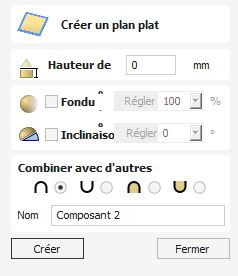
Cela créera un modèle 3D qui est un plan plat.
Maintenez Shift lorsque vous cliquez dessus pour créer un plan zéro de la taille du matériau au lieu de créer un composant plat à partir de n'importe quel vecteur sélectionné.
 Décolorer
Décolorer
Lorsque cette option est cochée ✓ l'utilisateur peut estomper la profondeur Z du composant. La première partie de cette opération (une fois l'option cochée ✓) consiste à sélectionner le bouton Définir l'ancrage - puis à cliquer sur deux points dans la vue 2D. Le premier clic précise le point qui restera à la hauteur actuelle. Le deuxième clic spécifie le point vers lequel le composant sera fondu. La forme diminuera du premier point au second selon le pourcentage sélectionné.
Modifiez la force du fondu en cliquant sur la flèche vers le bas à côté de la valeur en pourcentage et en utilisant le curseur pour la déplacer de haut en bas ou saisissez une valeur spécifique pour la quantité dont vous souhaitez réduire la profondeur. Le fondu sera appliqué linéairement entre les deux points sélectionnés. Il s'agit d'un outil utile pour donner l'effet d'un composant fondu au loin afin de faciliter le chevauchement des zones de composants si vous souhaitez abaisser une zone pour lui donner l'impression d'être derrière une autre.